La confidentialité des utilisateurs, y compris l’historique du navigateur et les activités sur l’ordinateur Windows 11, est importante. Dans une installation de Windows 11, l'historique des activités de l'utilisateur de l'ordinateur est enregistré pour reprendre là où vous vous étiez arrêté sur un autre ordinateur.
Windows 11 stocke toutes les informations sur les applications que vous exécutez, les services que vous utilisez, les fichiers et dossiers que vous ouvrez et les sites Web que vous visitez quotidiennement. Ces données sont synchronisées avec votre ordinateur à chaque fois que vous vous connectez à Windows 11 Compte microsoft.
Bien que cela soit utile pour les utilisateurs qui souhaitent accéder au même historique d'activité sur les autres appareils, cela peut entraîner des problèmes de confidentialité pour d'autres. Certains utilisateurs préfèrent garder leur historique d’activité désactivé pour empêcher que leurs données ne soient partagées publiquement.
Pour commencer, vous devez d’abord désactiver l’historique des activités dans Windows 11, puis effacer les données déjà enregistrées.
Effacer l’historique des activités dans Windows 11
Faites un clic droit sur le bouton Démarrer. Cliquez sur Paramètres dans le menu.
Cliquez sur Confidentialité et sécurité dans le menu de gauche. Cliquez ensuite sur Historique d'activité.
Pour désactiver votre historique d'activité dans Windows 11, cochez la case : Conserver mon historique d'activité sur cet appareil.
Pour effacer l'historique des activités dans Windows 11, cliquez sur le bouton Effacer. Vous avez maintenant effacé l'historique d'activité du compte Microsoft lié.
En cliquant sur le lien : Gérer l'historique d'activité de mon compte Microsoft, vous pouvez vous connecter via le navigateur au site Internet du compte Microsoft. Sur ce site Web, vous pouvez gérer encore plus de types d'activités. Cela vous permet de préciser quelles données sont ou non collectées.
J'espère que cela vous a aidé. Merci pour la lecture.

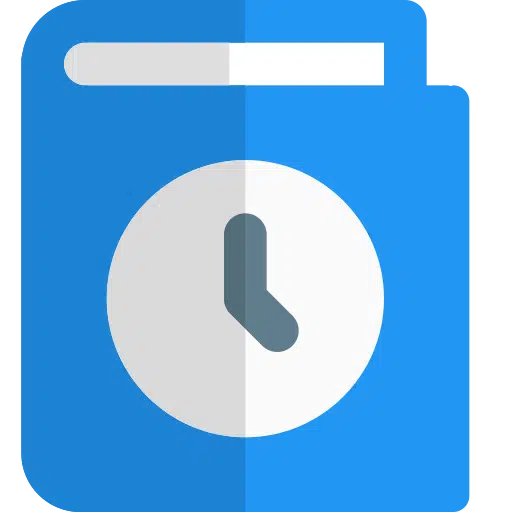
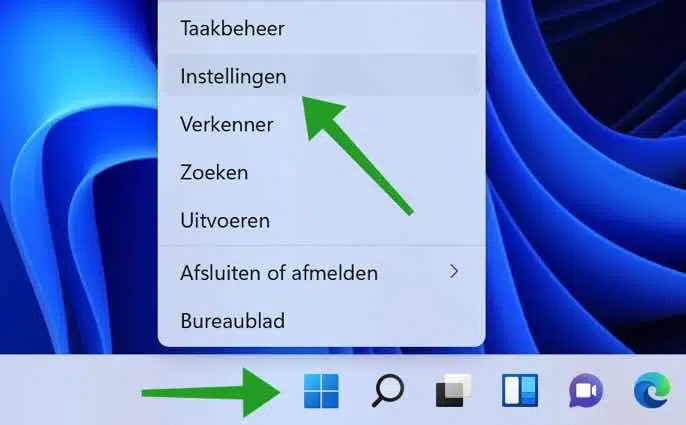
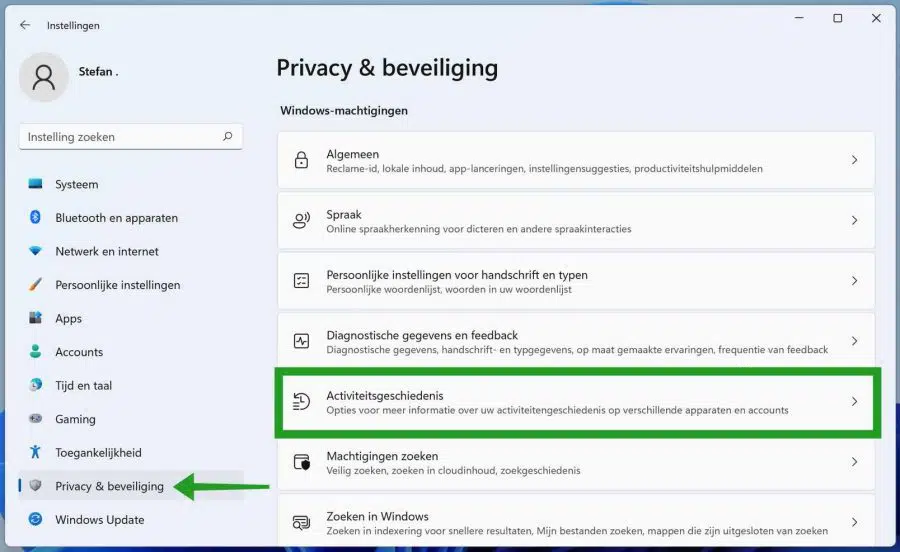
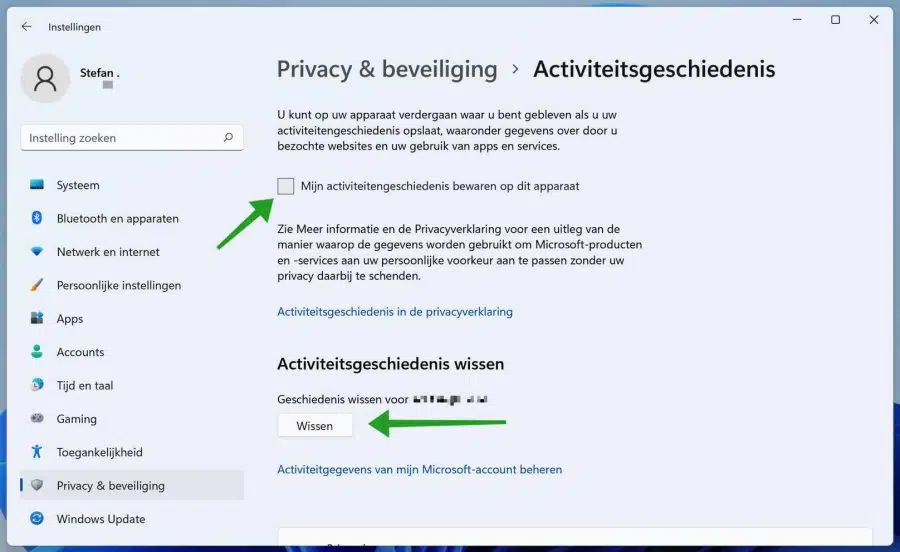
Aucune question pour l'instant. Merci!
Bonjour, je suis content d'avoir pu aider. Merci pour votre message! Salutations, Stéphane